在虚拟机的red hat Linux系统的命令显示乱码了,该怎么解决?
Posted
tags:
篇首语:本文由小常识网(cha138.com)小编为大家整理,主要介绍了在虚拟机的red hat Linux系统的命令显示乱码了,该怎么解决?相关的知识,希望对你有一定的参考价值。
解决方法:
1、在虚拟机上加载linux镜像包:点桌面的『Cpmputer』–『光驱』–『Server』–双击安装
『rpm -ivh fonts-chinese-3.02-12.el5.noarch.rpm』
『rpm -ivh fonts-ISO8859-2-75dpi-1.0-17.1.noarch.rpm』
重新启动后重新设置下语言!
命令模式下:
查看系统支持的语言: locale -a
查看系统当前的语言: locale
更改系统当前的语言: LANG=zh_CN.UTF8 或 LANG=zh_CN.GB2312
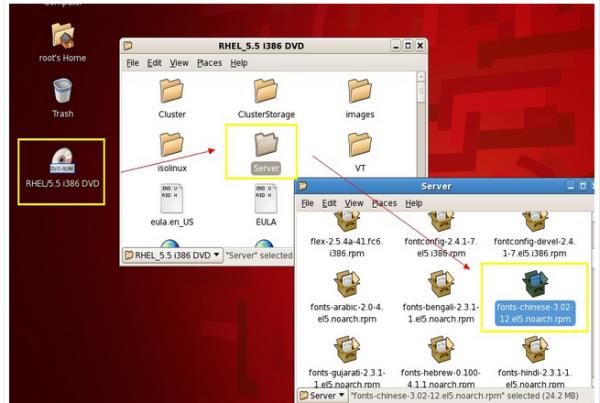
2、如果想安装虚拟机的时候有中文选项,自己分区,那么新建虚拟机的时候选择:第三项『我以后在安装操作系统』。
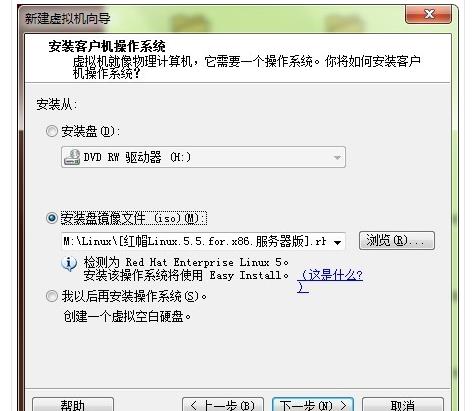
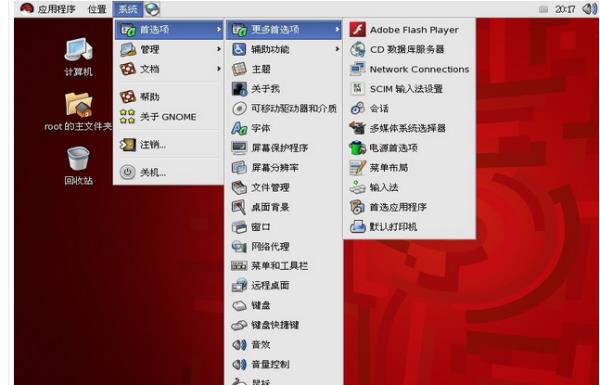
LANG=GB2312
或者
LANG=UTF-8
试试吧
也可以 startx 进图形界面试试 选中正确的语言本回答被提问者采纳 参考技术B 字符界面下不支持中文。设置LANG=en_US.UTF-8用英文显示。 参考技术C 应该是你安装中间选择语言的时候有问题
在VMware虚拟机中安装Linux系统(Red Hat Enterprise Linux7 64位系统)
1.启动VMware;
2.新建虚拟机;
3.自定义配置(1安装客户机操作系统点击“稍后安装操作系统”2选择客户机操作系统为Linux,版本为Red Hat Enterprise Linux7 64位3其余配置点击“下一步”即可);
4.配置结束点击”完成”(如图);

5. 配置完成后编辑虚拟机设置,在设备CD/DVD(IDE)处点击选择使用ISO镜像文件(如图),随后点击“确定”按钮;
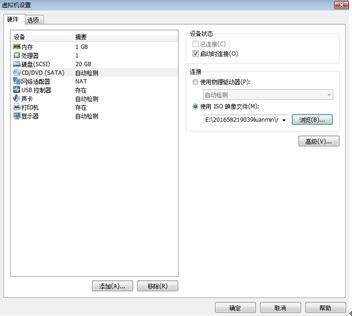
6. 点击开启此虚拟机;
7.开启虚拟机后进入系统安装界面,按下回车键开始加载安装镜像,等待系统安装;
8.选择系统的安装语言为中文(简体中文),点击“继续”按钮,在安装界面中单击SOFTWARE SELETCTION选择“带GUI的服务器”(如图),点击完成;

9.配置网络和主机名,将NETWORK & HOSTNAME中的Ethernet按钮单击连接网络;
10.返回安装主界面,选择ROOT PASSWORD设置root管理员密码(注意:如果用弱口令密码则需要单击两次左上角的Done按钮才可以确认),配置完成(如图);
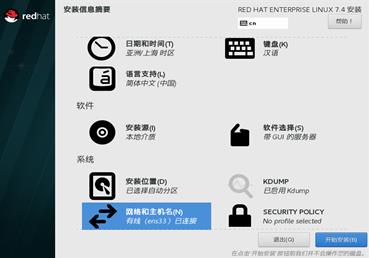
11.等待安装,安装完成后单击Reboot按钮重启系统,重启系统后将进入系统初始化界面,单击LICENSE INFORMATION选项同意许可说明书;
12.系统初始化界面结束进入系统欢迎界面(如图)。
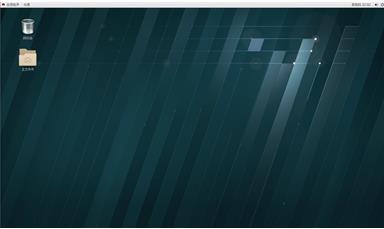
OK
以上是关于在虚拟机的red hat Linux系统的命令显示乱码了,该怎么解决?的主要内容,如果未能解决你的问题,请参考以下文章
请教硬盘安装red hat linux 9.0(不是用虚拟机哦)
用vmware 安装red hat Linux 出现空间磁盘不足
linux-01Red Hat Enterprise Linux 7(RHEL7)配置静态IP地址
在VMware虚拟机中安装Linux系统(Red Hat Enterprise Linux7 64位系统)
在Red Hat Enterprise Linux 6中恢复被误删除的文件
windows系统安装虚拟机VMware12,然后在虚拟机中安装Red Hat Enterprise Linux6操作系统